Erhalten Sie detaillierte Informationen zur Akkunutzung in Windows 10
Windows 10 ermöglicht es dem Benutzer, einen speziellen Bericht zu erstellen, der den Batterieverbrauch im Detail anzeigt. Dies ist ohne Tools von Drittanbietern möglich. Die einzige Anwendung, die Sie benötigen, ist das integrierte Konsolentool "powercfg".
Um den erwähnten Bericht zu erstellen, verwendet die powercfg-App den System Resource Usage Monitor (SRUM). Die aus SRUM gewonnenen Daten können in einer CSV-Datei gespeichert werden. Alternativ können Sie es als XML-Datei speichern.
Powercfg unterstützt ein spezielles Befehlszeilenargument, /srumutil, das den Bericht zur Schätzung der Batterieenergie in Windows 10 generiert. Führen Sie den Befehl aus powercfg /srumutil /? um mehr über diese Funktion zu erfahren.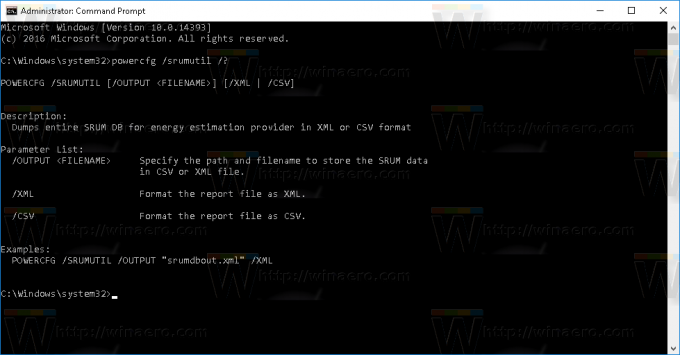
Sehen wir uns an, wie Sie einen neuen Bericht erstellen.
- Öffne ein erhöhte Eingabeaufforderung.
- Geben oder fügen Sie den folgenden Befehl ein, um einen neuen Bericht als CSV-Datei zu erstellen:
powercfg /srumutil /output %USERPROFILE%\Desktop\srumutil.csv
Um eine .xml-Datei zu erstellen, geben Sie den folgenden Befehl ein oder fügen Sie ihn ein:
powercfg /srumutil /output %USERPROFILE%\Desktop\srumutil.xml /XML
Die obigen Befehle erzeugen die folgende Ausgabe:
Jetzt können Sie Ihre CSV- und XML-Dateien in einer entsprechenden App öffnen, um den Bericht zu lesen.
So sieht mein Bericht in Excel geöffnet aus:
Alternativ können Sie über die Einstellungen und die Seite "Energiesparmodus" detaillierte Informationen zum Akkuverbrauch abrufen. Es enthält weniger technische Details, ist jedoch benutzerfreundlicher.
- Öffne das Einstellungen-App.
- Gehen Sie zu System - Batterie:

- Klicken Sie rechts auf den Link „Akkuverbrauch per App“.
 Die folgende Seite wird angezeigt:
Die folgende Seite wird angezeigt:
Das ist es.
